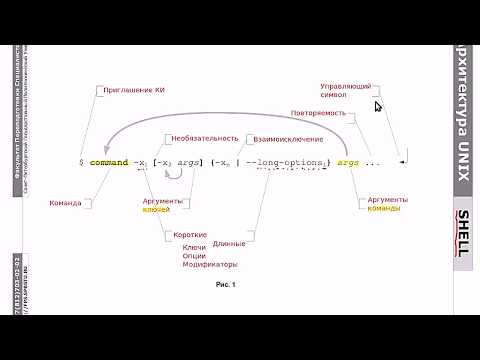В примечаниях к выпуску VMware Workstation 5.5.3 указывается, что он включает «Экспериментальную поддержку Ubuntu Linux 6.10, 32-bit и 64-bit», что означает, что вы можете устанавливать инструменты VMware непосредственно на Ubuntu 6.10 (Edgy Eft) без необходимости компилирования,
Если вы используете версию до 5.5.3, вам необходимо следовать этому руководству.
Чтобы установить инструменты VMware, начните с выбора «Установить инструменты VMware» из меню:

Вы увидите файл с именем VMwareTools-5.5.3-xxxxx.tar.gz. Щелкните правой кнопкой мыши и выберите «Извлечь». Выберите место для извлечения файлов.


sudo./vmware-tools.pl
Если у вас установлена предыдущая версия установленных инструментов VMware, вы увидите следующее сообщение:
The vmxnet network driver is in use, please stop the network by invoking the command…
Вам нужно будет использовать sudo перед командами вместо того, как они указаны в сообщении об ошибке, поэтому запустите эти две команды перед повторным запуском скрипта установки vmware tools.
sudo /etc/init.d/networking stop sudo rmmod vmxnet
sudo./vmware-tools.pl
На данный момент установка vmware-инструментов должна продолжаться гладко. После завершения установки важно выполнить следующие команды:
sudo /etc/init.d/networking stop sudo rmmod pcnet32 sudo rmmod vmxnet sudo depmod -a sudo modprobe vmxnet sudo /etc/init.d/networking start
На этом этапе все должно быть резервным и работать. Вероятно, вы захотите перезагрузиться, чтобы убедиться, что все будет плавным.